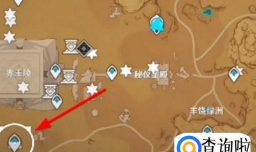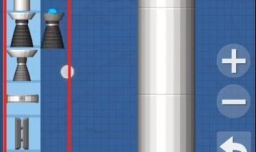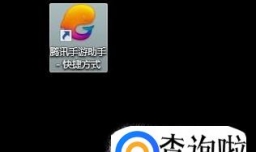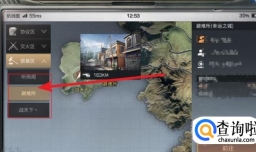最佳回答
本文由作者推荐
简要回答
在使用Windows 10工作时会碰到各式各样的问题,比如正确使用设置无线网卡。那么如何进行操作呢?下面小编与你分享具体步骤和方法。
详细内容
- 01
启动Windows 10操作系统,如图所示。点击任务栏搜索框,开始使用Cortana(小娜)智能语音助理。
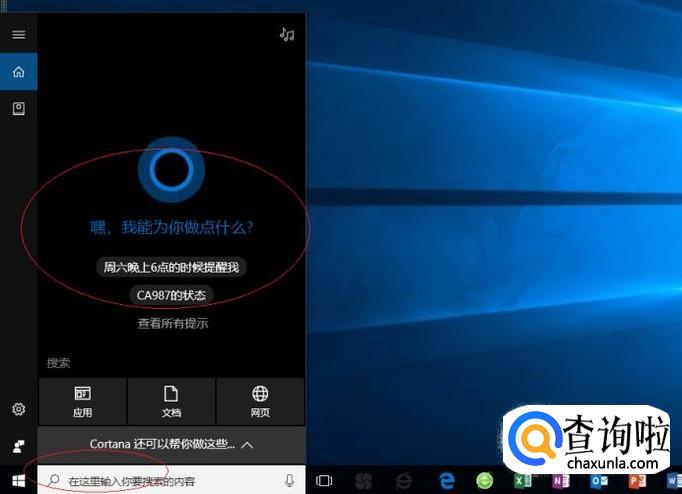
- 02
如图所示,搜索框输入"控制面板"。Cortana(小娜)显示搜索结果,点击"最佳匹配→控制面板"项。
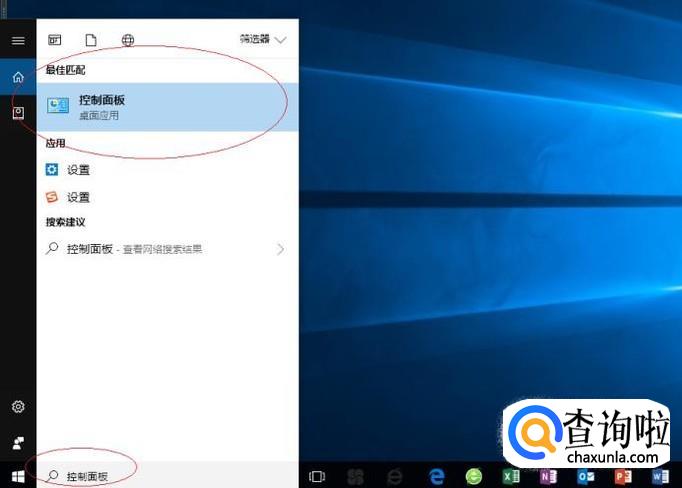
- 03
唤出"控制面板"程序窗口,如图所示。点击"网络和Internet"图标,根据自己的喜欢和需要更改系统设置。
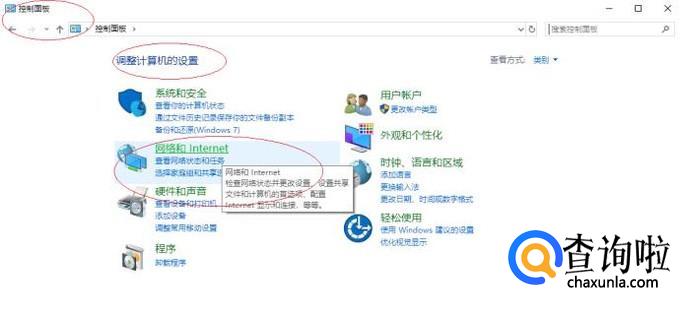
- 04
如图所示,唤出"网络和Internet"选项。选择"网络和共享中心"选项区域,点击"查看网络状态和任务"图标。
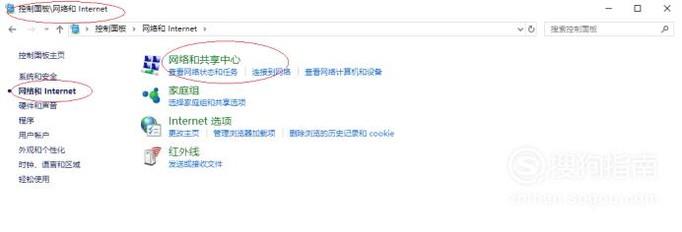
- 05
唤出"网络和共享中心"选项,如图所示。点击左侧"更改适配器设置"图标,下步将进行正确使用设置无线网卡的操作。
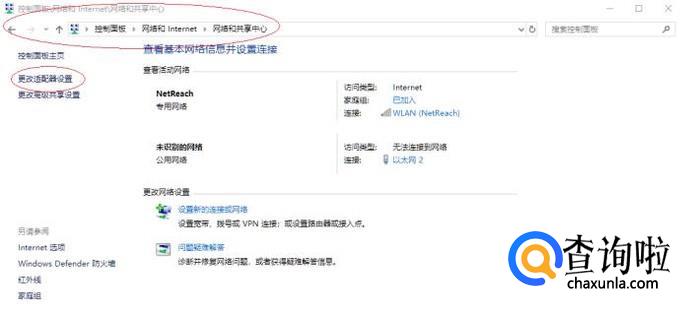
- 06
如图所示,唤出"网络连接"选项。鼠标右击"WLAN"图标,弹出快捷菜单选择"属性"项。
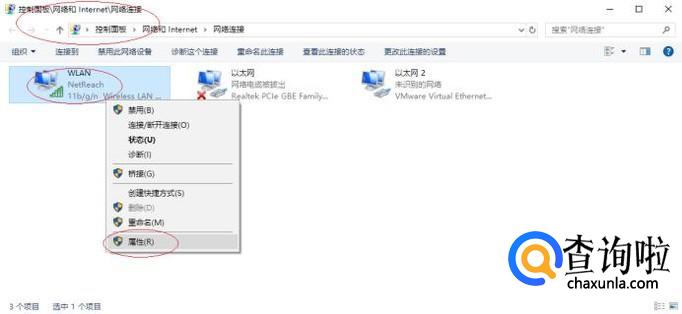
- 07
弹出"WLAN 属性"对话框,如图所示。勾选"网络→Internet协议版本4(TCP/IPv4)"复选框,点击"属性"按钮。
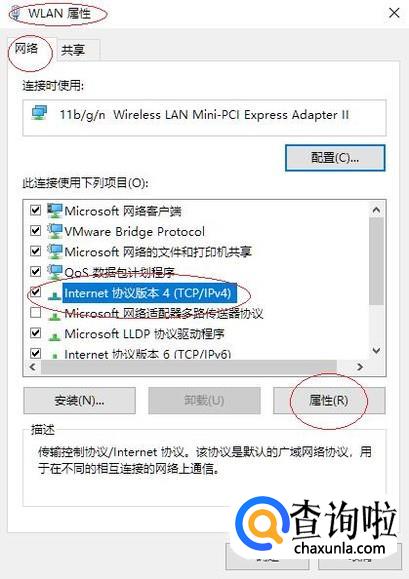
- 08
如图所示,完成正确使用设置无线网卡的操作。本例到此结束,希望对大家能有所帮助。
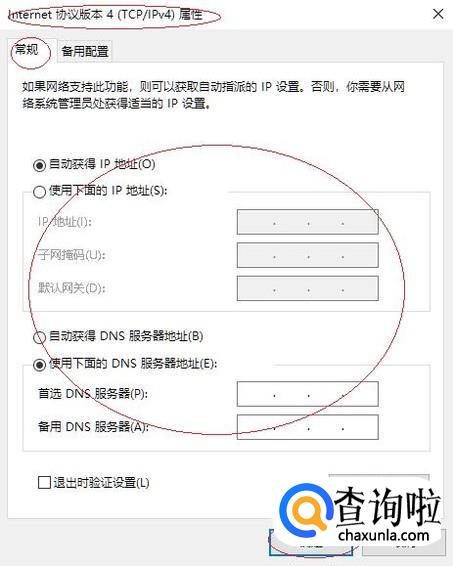
工具/材料
Windows 10操作系统
广告位
点击排行
- 2 排行
- 3 排行
- 4 排行
- 5 排行
- 6 排行
- 7 排行
- 8 排行
- 9 排行
- 10 排行
热点追踪
广告位